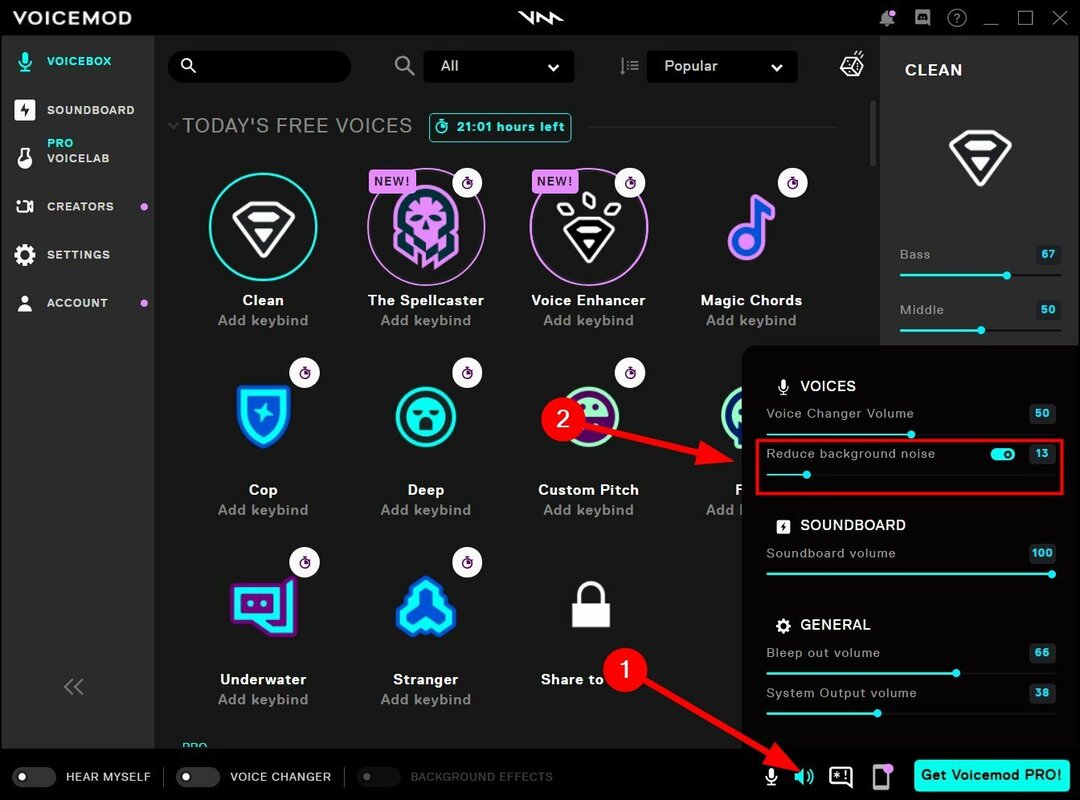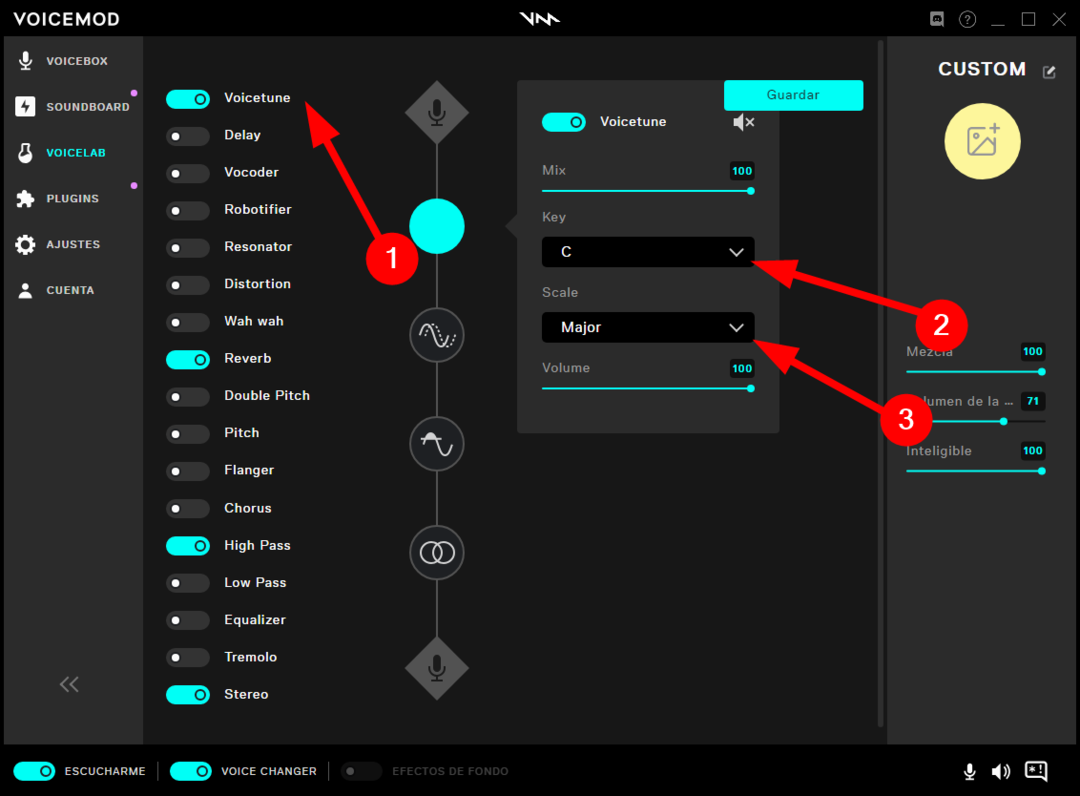क्या आपने Xsolla वेबसाइट पर सदस्यता रद्द करने का प्रयास किया है?
- वॉयसमॉड एक लोकप्रिय एआई-आधारित वॉयस चेंजर है जिसका उपयोग आप कई वॉयस चैटिंग प्लेटफॉर्म के साथ कर सकते हैं।
- जबकि यह लोकप्रिय है, कई उपयोगकर्ता इसका उपयोग कर चुके हैं और अपनी सदस्यता रद्द करना चाहते हैं।
- हालाँकि, कई उपयोगकर्ता ऐसा करने में सक्षम नहीं हैं और कुछ के लिए, सदस्यता रद्द करें बटन गायब है।
- यह मार्गदर्शिका 3 प्रभावी समाधानों को सूचीबद्ध करती है जो समस्या को ठीक करने में आपकी सहायता करेंगे।

एक्सडाउनलोड फ़ाइल पर क्लिक करके स्थापित करें
यह सॉफ़्टवेयर सामान्य कंप्यूटर त्रुटियों की मरम्मत करेगा, आपको फ़ाइल हानि, मैलवेयर, हार्डवेयर विफलता से बचाएगा और अधिकतम प्रदर्शन के लिए आपके पीसी को अनुकूलित करेगा। पीसी की समस्याओं को ठीक करें और 3 आसान चरणों में अभी वायरस निकालें:
- रेस्टोरो पीसी रिपेयर टूल डाउनलोड करें जो पेटेंट तकनीकों के साथ आता है (पेटेंट उपलब्ध यहां).
- क्लिक स्कैन शुरू करें Windows समस्याएँ ढूँढ़ने के लिए जो PC समस्याओं का कारण हो सकती हैं।
- क्लिक सब ठीक करे आपके कंप्यूटर की सुरक्षा और प्रदर्शन को प्रभावित करने वाली समस्याओं को ठीक करने के लिए।
- रेस्टोरो द्वारा डाउनलोड किया गया है 0 इस महीने पाठकों।
क्या आप Voicemod का उपयोग कर चुके हैं और अपनी सदस्यता रद्द करना चाहते हैं, लेकिन किसी अज्ञात कारण से, आप अपना Voicemod सदस्यता रद्द नहीं कर सकते हैं? अगर ऐसा है, तो आप सही जगह पर हैं।
क्योंकि यह मार्गदर्शिका आपको कुछ सुझाव देगी जिससे उपयोगकर्ताओं को Voicemod सदस्यता समस्या को रद्द नहीं करने में मदद मिली है।
इस गाइड में उल्लिखित समाधानों पर सावधानीपूर्वक शोध किया गया है और इससे उपयोगकर्ताओं को उनकी Voicemod सदस्यता से बाहर निकलने में मदद मिली है।
कुछ उपयोगकर्ताओं के लिए, सदस्यता रद्द करें बटन काम नहीं कर रहा, या वास्तव में, कुछ उपयोगकर्ताओं के लिए, सदस्यता रद्द करना गुम है.
जबकि यह एक ऐसा मुद्दा है जो काफी समय से उपयोगकर्ताओं को परेशान कर रहा है, Voicemod ने इस पर ध्यान नहीं दिया इसकी सूचना, और उपयोगकर्ता अपने Voicemod को रद्द करने के लिए हिट और परीक्षण विधियों का उपयोग करने के साथ फंस गए हैं अंशदान।
कहा जा रहा है कि, आइए हम उन प्रभावी युक्तियों की जाँच करें, जो आपको Voicemod सदस्यता समस्या को रद्द नहीं करने में मदद करेंगी।
मैं Voicemod की सदस्यता कैसे रद्द कर सकता हूं?
- खोलें वॉयसमोड अनुप्रयोग।
- पर क्लिक करें समायोजन होमपेज पर।
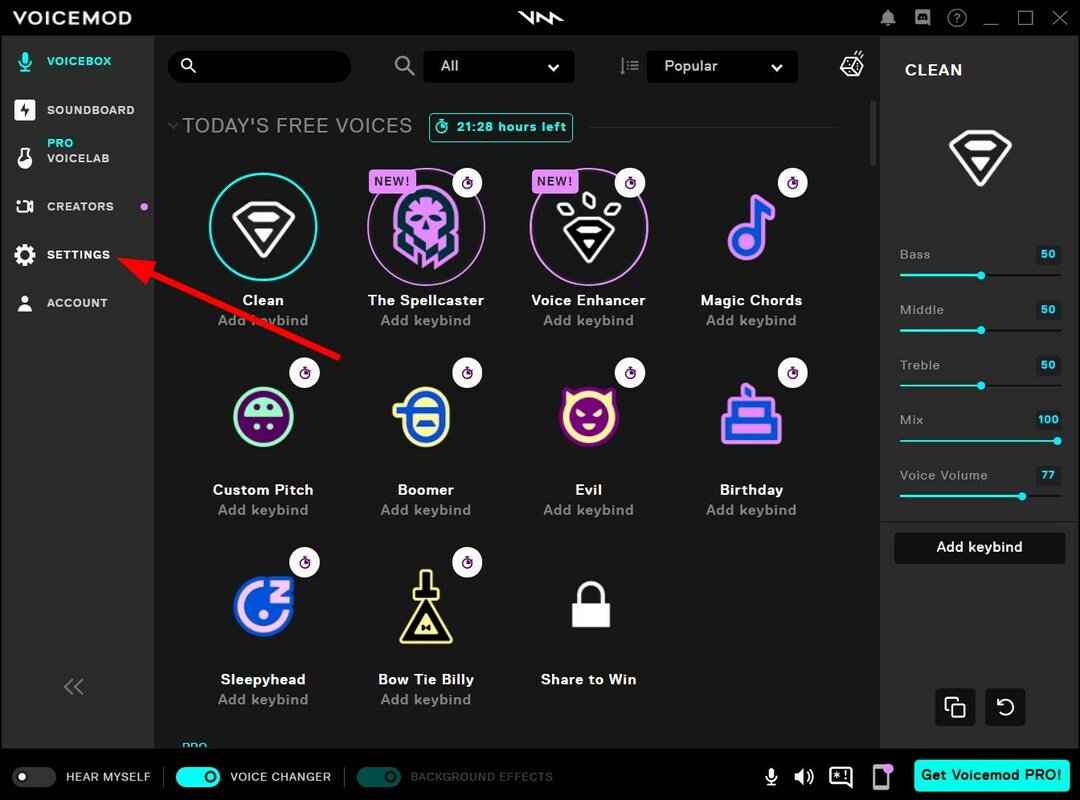
- चुनना लाइसेंस ऊपरी-दाएँ कोने से।

- आपकी लाइसेंस जानकारी के नीचे, आपके पास एक बटन है नवीनीकरण रद्द करें.
- यह आपको एक पैडल प्रक्रिया में ले जाएगा अपनी सदस्यता रद्द करें.
जबकि यह Voicemod सदस्यता को रद्द करने की डिफ़ॉल्ट प्रक्रिया है, उपयोगकर्ताओं ने इस प्रक्रिया के बाद अपनी सदस्यता रद्द करने में समस्या होने की सूचना दी है।
यूजर्स ने बताया है कि कैंसिल रेनोवेशन बटन दबाने के बाद कुछ नहीं होता है। उन्होंने एक ईमेल भेजने की भी कोशिश की जिसके जवाब में उन्हें नवीनीकरण रद्द करने के लिए कहा गया, सदस्यता को नहीं।
ऐसे मामले में, हम आपको सुझाव देंगे कि आप नीचे दिए गए सुझावों का पालन करें और अपना Voicemod सदस्यता रद्द करने का काम पूरा करें।
मैं Voicemod सदस्यता त्रुटि को रद्द नहीं कर सकता कैसे ठीक कर सकता हूं?
1. एक्ससोला मैसेंजर का प्रयोग करें
- खोलें एक्ससोला वेबसाइट.
- पर क्लिक करें चैट मैसेंजर चिह्न।

- को चुनिए उपयुक्त विकल्प के रूप में पूछा।

- आवश्यक विवरण दें।
- Xsolla आपकी सदस्यता रद्द कर देगा।
विशेषज्ञ युक्ति: कुछ पीसी मुद्दों से निपटना मुश्किल है, खासकर जब यह दूषित रिपॉजिटरी या लापता विंडोज फाइलों की बात आती है। यदि आपको किसी त्रुटि को ठीक करने में समस्या आ रही है, तो आपका सिस्टम आंशिक रूप से टूट सकता है। हम रेस्टोरो को स्थापित करने की सलाह देते हैं, जो एक उपकरण है जो आपकी मशीन को स्कैन करेगा और पहचान करेगा कि गलती क्या है।
यहां क्लिक करें डाउनलोड करने और मरम्मत शुरू करने के लिए।
यदि आपने Xsolla का उपयोग करके Voicemod को भुगतान किया है तो आप Voicemod सदस्यता को रद्द करने के लिए Xsolla वॉयस चैट का उपयोग कर सकते हैं। Xsolla कस्टमर केयर कुछ विवरणों का उपयोग करके आपकी सदस्यता को बहुत आसानी से रद्द कर देगा।
2. स्वतः भुगतान रद्द करें
- Voicemod ऐप खोलें।
- पर क्लिक करें समायोजन और चुनें मेरा खाता.
- आपको एक वेबसाइट पर रीडायरेक्ट किया जाएगा जहां आपको अपनी सदस्यता जानकारी दिखाई देगी।
- मारो सदस्यता रद्द बटन।
- अपने चयन की पुष्टि करने के लिए हिट करें सदस्यता रद्द बटन।

एक बार जब आप उपरोक्त कर लेते हैं, तो आपकी सदस्यता रद्द कर दी जाएगी और स्वतः नवीनीकरण भी हटा दिया जाएगा। हालाँकि, आपकी लाइसेंस कुंजी समाप्ति तिथि तक सक्रिय रहेगी।
यदि उपरोक्त काम नहीं करता है, तो आप अपनी भुगतान विधि, जैसे कि पेपाल या अपनी क्रेडिट कार्ड प्रदाता वेबसाइट पर जा सकते हैं, और बस ऑटोपेमेंट विकल्प को अचयनित कर सकते हैं।
पेपैल के लिए, यहां कदम हैं:
- खोलें पेपैल अनुप्रयोग।
- अपने पर क्लिक करें बटुआ.
- नीचे स्क्रॉल करें और चुनें स्वचालित भुगतान.
- पर थपथपाना वॉयसमोड.
- मारो पेपैल को अपनी भुगतान विधि के रूप में निकालें तल पर।
- ट्विच बफरिंग है? इसे ठीक करने का तरीका यहां बताया गया है [Chrome, Firefox]
- Youtube नो स्ट्रीम को ठीक करने के 6 तरीके, त्रुटि को पुनः प्रयास करने के लिए टैप करें
3. ग्राहक समर्थन से संपर्क
- खोलें वॉयसमॉड वेबसाइट.
- के लिए चल बात करते है ड्रॉप-डाउन मेनू, चुनें लाइसेंस और सदस्यता.
- फिर के लिए लाइसेंस और सदस्यता ड्रॉप-डाउन मेनू, चुनें सदस्यता नवीनीकरण रद्द करें.

- संदेश टाइप करें और उस समस्या की व्याख्या करें जिसका आप सामना कर रहे हैं, Voicemod सदस्यता को रद्द नहीं कर सकता है।
- पूछे गए सभी विवरण दर्ज करें जैसे आपका नाम, ईमेल, देश, प्लेटफॉर्म जिसमें आप परेशानी का सामना कर रहे हैं, आदि। और मारो भेजना बटन।
ठीक है, यदि उपरोक्त में से कोई भी समाधान काम नहीं करता है, तो अंतिम उपाय के रूप में आपको इसकी आवश्यकता है Voicemod ग्राहक सहायता से संपर्क करें और उन्हें आपकी ओर से आपकी सदस्यता रद्द करने के लिए कहें।
आपकी सदस्यता की पुष्टि करने के लिए आपसे कुछ प्रश्न पूछे जा सकते हैं, और एक बार जब आप सभी जानकारी प्रदान कर देते हैं, तो आपकी सदस्यता हटा दी जाएगी। आपकी वेबसाइट पर सदस्यता अंतिम तिथि तक जारी रहेगी।
एक गायक की तरह आवाज करने के लिए Voicemod का उपयोग कैसे करें?
- वॉयसमोड लॉन्च करें (इसके लिए काम करने के लिए आपको Voicemod Pro की आवश्यकता होगी).
- होमपेज पर Voicelab पर क्लिक करें।
- सभी प्रभावों के शीर्ष पर स्थित Voicetune को सक्रिय करें।
- चुनना चाभी जैसा सी तथा मेजर जैसा पैमाना.
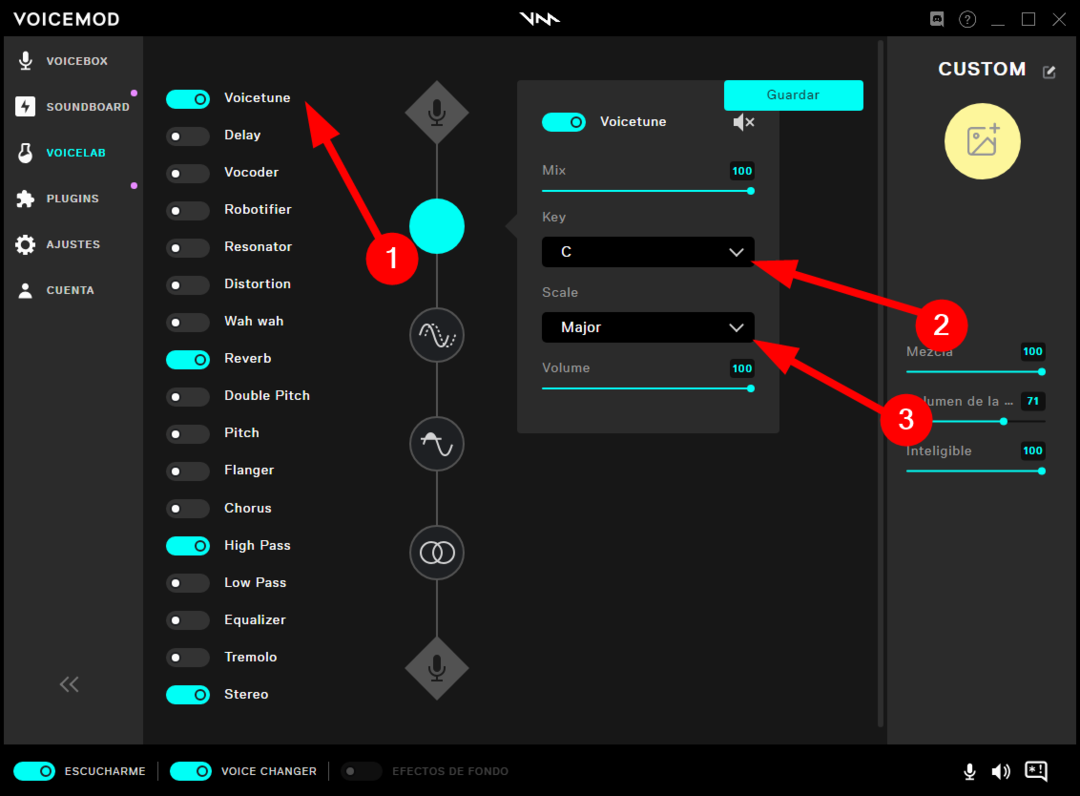
- टॉगल करें गूंज.
- नीचे प्रतिध्वनि विंडो, सेट करें कमरे का आकार के बीच 70 तथा 80.
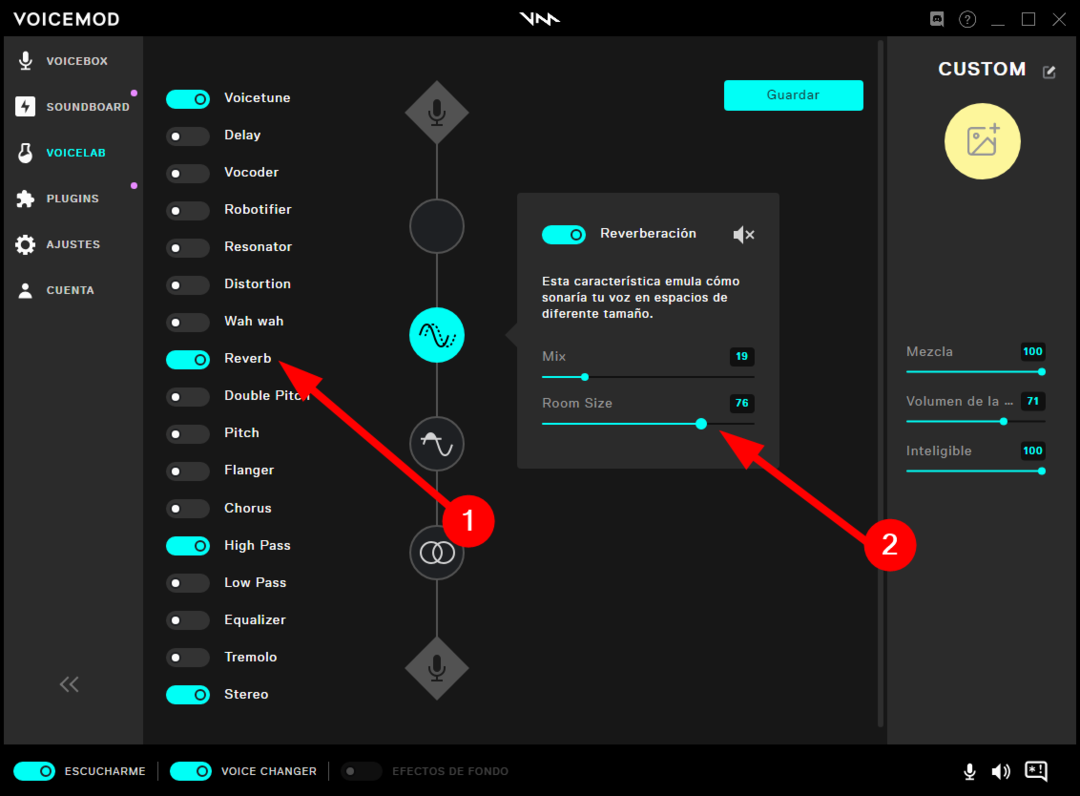
- पर टॉगल करें उच्च मार्ग फ़िल्टर करें और सेट करें मिक्स प्रति 100 तथा आवृत्ति के बारे में 15.

- स्टीरियो प्रभाव चालू करें और इसे तदनुसार समायोजित करें।
उपर्युक्त सेटिंग्स का उपयोग करना उपर्युक्त सेटिंग्स का उपयोग करने के लिए किसी प्रकार का विशिष्ट नियम नहीं है। हालाँकि, उपरोक्त सेटिंग्स का उपयोग करके, आप निश्चित रूप से अपनी आवाज़ में सुधार सुनेंगे और आप अपने पसंदीदा गायकों में से एक के समान ध्वनि करेंगे।
अगर आपको अपना माइक सेट करने में समस्या हो रही है या Voicemod आपके माइक को नहीं पहचान पा रहा है, तो आप देख सकते हैं हमारी समर्पित मार्गदर्शिका जो आपकी मदद करेगी त्रुटि को ठीक करें।
यह इस गाइड से है। नीचे दी गई टिप्पणियों में हमें बताएं, उपरोक्त में से किस विधि ने आपको Voicemod सदस्यता समस्या को रद्द नहीं करने में मदद की।
 अभी भी समस्याएं आ रही हैं?उन्हें इस टूल से ठीक करें:
अभी भी समस्याएं आ रही हैं?उन्हें इस टूल से ठीक करें:
- इस पीसी मरम्मत उपकरण को डाउनलोड करें TrustPilot.com पर बढ़िया रेटिंग दी गई है (इस पृष्ठ पर डाउनलोड शुरू होता है)।
- क्लिक स्कैन शुरू करें Windows समस्याएँ ढूँढ़ने के लिए जो PC समस्याओं का कारण हो सकती हैं।
- क्लिक सब ठीक करे पेटेंट प्रौद्योगिकियों के साथ मुद्दों को ठीक करने के लिए (हमारे पाठकों के लिए विशेष छूट)।
रेस्टोरो द्वारा डाउनलोड किया गया है 0 इस महीने पाठकों।